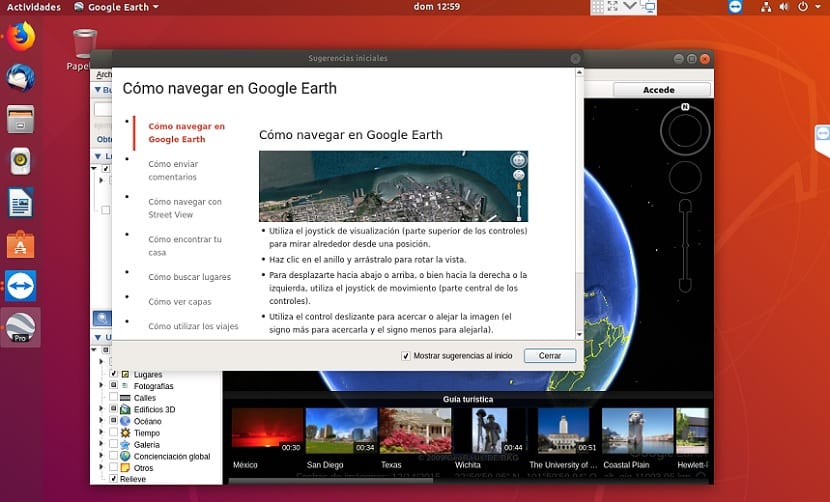
Google Earth est un programme qui nous fournit un globe virtuel qui vous permet de voyager à n'importe quel endroit assis à votre bureau en visualisant plusieurs cartographies, basées sur des photographies satellites, des photographies aériennes, des informations géographiques provenant de modèles de données SIG du monde entier et des modèles créés par ordinateur.
Vous pouvez explorer n'importe où sur terre même en 3D et aussi au-delà de la terre. Vous pouvez explorer la surface de la Lune et de Mars et explorer les étoiles dans le ciel nocturne.
Le programme a été créé sous le nom EarthViewer 3D par la société Keyhole Inc, financée par la Central Intelligence Agency. La société a été rachetée par Google en 2004, absorbant l'application.
Le programme est disponible en plusieurs licences, mais la version gratuite est la plus populaire, disponible pour les appareils mobiles, les tablettes et les ordinateurs personnels.
Caractéristiques.
Parmi les principales caractéristiques de ce programme, on peut souligner qu'il dispose déjà de cartes 3D dans leur intégralité. De plus, dans l'onglet "Voyager" de Google Earth, vous pouvez visiter différents sites proclamés patrimoine mondial de l'humanité par l'UNESCO.
Une autre caractéristique de cette nouvelle version de Google Earth est la fonction `` Je vais avoir de la chance '', où en un seul clic, la plateforme transportera l'utilisateur vers un endroit aléatoire dans le but de vous surprendre. Une fois arrivé à destination, Google propose à votre voyageur une carte d'information dans laquelle il peut en savoir plus sur le coin dans lequel il a été transporté.
- Interface en anglais, espagnol, français et allemand.
- Soyez lié à SketchUp, un programme de modélisation 3D à partir duquel des modèles 3D de bâtiments peuvent être téléchargés sur Google Earth.
- Panneau de contrôle qui interfère plus discrètement et gagne de l'espace pour afficher les images.
- Des améliorations qui permettent afficher des images 3D "texturées" (surfaces, fenêtres, briques plus réalistes ...)
- Avec la fonctionnalité Mars de Google Earth, vous pouvez:
- Voir les images téléchargées par la NASA il y a quelques heures à peine sur la couche en direct de Mars.
- effectuer une visite interactive de Mars.
- Visualisez les modèles 3D des véhicules scouts et suivez leurs itinéraires.
- Faites des visites guidées des sites d'atterrissage, racontées par les astronautes du programme Apollo.
- Voir des modèles 3D de navires de mission spatiale.
Comment installer Google Earth sur Ubuntu 18.04?
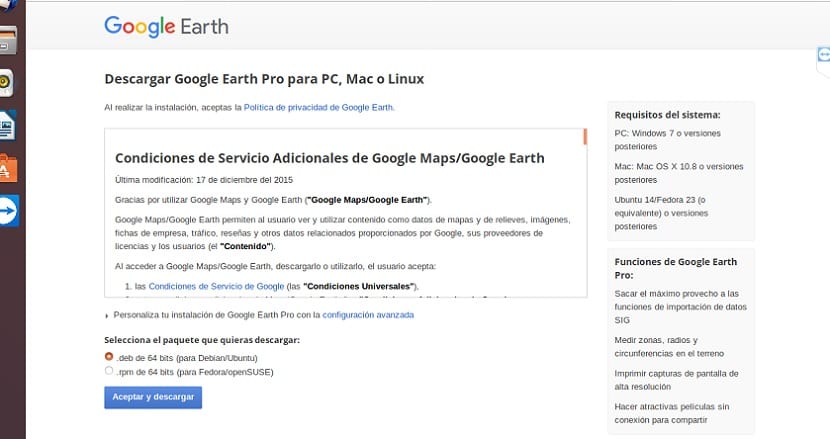
Pour installer Google Earth sur nos ordinateurs il faut d'abord installer quelques dépendances qui sont nécessaires au fonctionnement du logiciel sur notre ordinateur. Quels sont les suivants, nous les rechercherons avec le soutien de Synaptic:
- lsb-invalide-mta
- sécurité-lsb
- noyau lsb
Ou si vous préférez vous pouvez le faire depuis le terminal avec les commandes suivantes:
wget http://archive.ubuntu.com/ubuntu/pool/main/l/lsb/lsb-invalid-mta_4.1+Debian11ubuntu8_all.deb
wget http://archive.ubuntu.com/ubuntu/pool/main/l/lsb/lsb-security_4.1+Debian11ubuntu8_amd64.deb
wget http://archive.ubuntu.com/ubuntu/pool/main/l/lsb/lsb-security_4.1+Debian11ubuntu6.2_amd64.deb
sudo dpkg -i *.deb
sudo apt -f install
Bien que la branche principale d'Ubuntu ne soit que 64 bits, ses dérivés tels que Xubuntu ou Kubuntu continuent de prendre en charge les systèmes 32 bits, nous partageons donc également les dépendances de ces systèmes.
Pour le cas des systèmes 32 bitsAvant de démarrer la procédure, installez les bibliothèques 32 bits dont le programme a besoin en tapant la commande suivante dans un terminal.
sudo apt-get install libfontconfig1:i386 libx11-6:i386 libxrender1:i386 libxext6:i386 libgl1-mesa-glx:i386 libglu1-mesa:i386 libglib2.0-0:i386 libsm6:i386
Faites ceci maintenant si nous téléchargeons les dépendances avec:
wget http://archive.ubuntu.com/ubuntu/pool/main/l/lsb/lsb-invalid-mta_4.1+Debian11ubuntu8_all.deb
wget http://archive.ubuntu.com/ubuntu/pool/main/l/lsb/lsb-security_4.1+Debian11ubuntu8_i386.deb
wget http://archive.ubuntu.com/ubuntu/pool/main/l/lsb/lsb-security_4.1+Debian11ubuntu6.2_i386.deb
sudo dpkg -i *.deb sudo apt -f install
Il ne nous reste plus qu'à aller sur le site officiel du projet et télécharger le package deb qu'ils nous proposent, le le lien est-ce.
Une fois le téléchargement terminé, nous pouvons installer l'application avec notre gestionnaire de packages préféré ou si vous préférez, vous pouvez ouvrir un terminal et exécuter la commande suivante:
sudo dpkg -i google-earth-stable*.deb
Si nécessaire, installez les dépendances du programme avec la commande:
sudo apt-get install -f -y
Et avec cela, nous aurons le programme installé dans notre système, nous n'avons qu'à le chercher dans notre menu d'application, ils doivent se rappeler qu'ils peuvent utiliser les 7 jours gratuits que Google propose pour tester ses fonctions pro.
"Google Earth est un programme que j'ai testé ..."
Je suppose que c'est une erreur causée par une correction automatique, mais là, il faut mettre «fournit».
Bonjour, j'ai fait toutes les étapes pour installer Google Earth dans Ubuntu 18.04, c'est l'icône mais je ne peux pas le faire fonctionner, merci et salutations
Merci pour le post !! J'ai suivi les étapes et cela fonctionne très bien.
Les adresses des dépendances donnent l'erreur 404, il ne sera pas possible de continuer à chercher